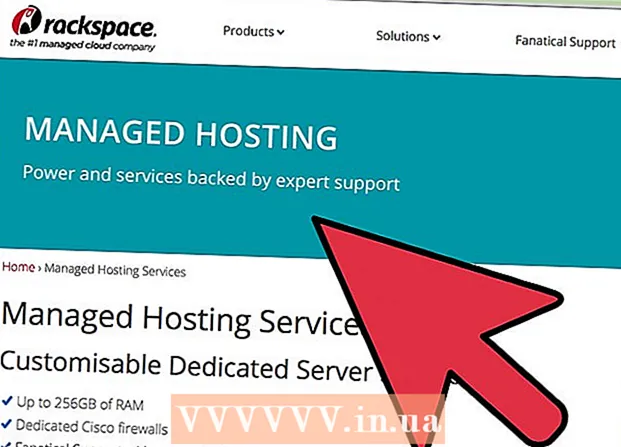May -Akda:
Lewis Jackson
Petsa Ng Paglikha:
14 Mayo 2021
I -Update Ang Petsa:
1 Hulyo 2024

Nilalaman
Ang paggamit ng mga bookmark ay isang mahusay na paraan upang mai-bookmark ang pahina na nais mong suriin kung kinakailangan. Gayunpaman, dahil madaling nilikha ang mga bookmark, ang bilang ng mga bookmark ay tataas nang mabilis ang kidlat, at makalipas ang ilang sandali kailangan mong linisin ang archive ng bookmark. Ang pagtanggal ng mga bookmark ay maaaring gawin sa ilang mga pag-click o ilang mga tap sa anumang browser.
Mga hakbang
Paraan 1 ng 8: Sa Chrome
Mag-right click sa anumang bookmark at piliin "Tanggalin" (Burahin). Sa tuwing gagamitin mo ang Chrome, maaari kang mag-right click sa isang bookmark at piliin ang "Tanggalin" upang permanenteng tanggalin ang data na ito. Magagawa mo ito para sa mga bookmark sa bookmark bar, bookmark manager, o listahan sa seksyong "Mga Bookmark" ng menu ng Chrome. Hindi mo kailangang kumpirmahin kung kailan mo nais na tanggalin ang isang bookmark.

Buksan ang tagapamahala ng bookmark. Maaari mong gamitin ang bookmark manager sa Chrome upang matingnan ang lahat ng iyong mga bookmark nang sabay-sabay. Ang ilang mga paraan upang buksan ang tool na ito sa isang bagong tab ay ang mga sumusunod:- I-click ang pindutan ng menu ng Chrome at piliin ang "Mga Bookmark" → "Bookmark manager" upang buksan ang pahina sa isang bagong tab.
- Pindutin ang key na kumbinasyon ⌘ Utos/Ctrl+⇧ Paglipat+O upang buksan ang tagapamahala ng bookmark sa isa pang tab.
- Uri chrome: // mga bookmark pumunta sa address bar upang mai-load ang bookmark manager sa kasalukuyang tab.

Tingnan ang mga bookmark. Ang lahat ng iyong mga bookmark ay lalabas sa bookmark manager. Maaari mong palawakin ang mga folder upang makita ang mga bookmark doon.- Kung naka-sign in ka sa Chrome gamit ang isang Google account, ipapakita ng lahat ng naka-sync na aparato ang parehong mga bookmark.
- Ang pagtanggal sa folder ay nagtatanggal ng lahat ng mga bookmark na nakaimbak doon.

Buksan ang bookmark bar. Nagpapakita ang bar na ito sa ibaba ng address bar kasama ang iyong mga bookmark. Maaari mong mabilis na burahin ang mga bookmark dito.- I-click ang pindutan ng menu ng Chrome at piliin ang "Mga Bookmark" → "Ipakita ang mga bookmark bar".
- Pindutin ang key na kumbinasyon ⌘ Utos/Ctrl+⇧ Paglipat+B
Paraan 2 ng 8: Sa Internet Explorer
Mag-click sa anumang bookmark (kilala rin bilang isang "paboritong") at pumili "Tanggalin". Tinawag ng Internet Explorer ang mga bookmark na "paborito" at maaari mong tanggalin ang mga ito kahit saan sa pamamagitan ng pag-right click sa bawat item at pagpili sa "Tanggalin". Maaari mong tanggalin ang impormasyon mula sa Favorites sidebar o mula sa Favorites menu bar.
Buksan ang sidebar ng Mga Paborito upang matingnan ang iyong mga bookmark. Ipapakita ng sidebar ang lahat ng mga bookmark na nai-save mo. Ang ilang mga paraan upang buksan ang sidebar ay ang mga sumusunod:
- I-click ang star button (☆) pagkatapos ay i-click ang tab na "Favorites".
- Pindutin ang key na kumbinasyon Alt+C at piliin ang tab na "Mga Paborito".
Buksan ang tool sa pamamahala ng Mga Paborito upang matingnan ang iyong mga bookmark. Maaari mo ring tingnan ang iyong mga bookmark gamit ang Paboritong tool sa pamamahala. Tulad ng naturan, madali mong bubuksan at isasara ang mga folder ng bookmark:
- I-click ang menu na "Mga Paborito" at piliin ang "Isaayos ang mga paborito". Kung hindi mo makita ang menu na "Mga Paborito", pindutin ang Alt.
- Kaliwa i-click upang buksan o isara ang folder.
- Ang pagtanggal sa folder ay nagtatanggal ng lahat ng mga bookmark na nakaimbak doon.
Hanapin ang iyong mga bookmark sa Windows Explorer. Sine-save ng Internet Explorer ang iyong mga paboritong folder bilang mga file na maaari mong makita sa Windows Explorer. Sa ganoong paraan, mas madaling tanggalin ang maraming mga bookmark.
- Magbukas ng window ng Windows Explorer (⊞ Manalo+E) at pag-access. Ang lahat ng mga bookmark ng Internet Explorer ay ipapakita bilang mga file at folder.
- Maaari mong i-drag ang file ng bookmark sa Recycle Bin o mag-right click dito at piliin ang "Tanggalin".
Paraan 3 ng 8: Sa Edge
I-tap o i-click ang pindutan ng Hub na may tatlong gitling bilang isang simbolo ng talata.
I-tap o i-click ang Favorites card gamit ang star icon (☆). Sa browser ng Edge, ang mga bookmark ay tinatawag na "mga paborito".
Mag-right click o pindutin nang matagal ang isang bookmark, pagkatapos ay piliin ang "Tanggalin". Tatanggalin agad nito ang bookmark. Kung tatanggalin mo ang isang folder, ang lahat ng mga bookmark na nakaimbak doon ay tatanggalin din.
- Hindi mo matatanggal ang folder na "Favorites Bar".
Paraan 4 ng 8: Sa Firefox
Buksan ang sidebar ng Mga Bookmark. Ang pinakamadaling paraan upang mabilis na makita ang lahat ng mga bookmark ng Firefox ay ang paggamit ng sidebar ng Mga Bookmark. I-click ang pindutan ng clipboard sa tabi ng pindutan ng Bookmark at piliin ang "Tingnan ang Mga Bookmark ng Sidebar".
Palawakin ang mga kategorya upang makita ang iyong mga bookmark. Ang mga bookmark na iyong naidagdag ay maaayos ayon sa iba't ibang mga kategorya. Buksan ang mga folder upang makita ang mga bookmark na mayroon ka, o gamitin ang search box upang makahanap ng isang bookmark.
Mag-right click sa bookmark at piliin ang "Tanggalin" upang tanggalin ito. Tulad ng naturan, tatanggalin kaagad ang bookmark.
- Maaari kang mag-right click sa bookmark na nagpapakita kahit saan, kasama ang bookmark menu, ang bookmark bar, o kung saan mo man makita ang iyong bookmark.
Buksan ang Library upang pamahalaan ang mga bookmark. Kung kailangan mong magtanggal ng maraming mga bookmark, ginagawang madali ng Gallery para sa iyo na makita at matanggal ang mga ito.
- I-click ang pindutan ng hardcover at piliin ang "Ipakita ang Lahat ng Mga Bookmark" o pindutin ang isang key na kumbinasyon ⌘ Utos/Ctrl+⇧ Paglipat+B.
- Pumili ng maraming mga bookmark nang sabay-sabay sa pamamagitan ng pagpindot sa key Ctrl/⌘ Utos at mag-click sa bawat bookmark.
Paraan 5 ng 8: Sa Safari
I-click ang menu na "Mga Bookmark" at piliin ang "I-edit ang Mga Bookmark" (I-edit ang mga bookmark) upang buksan ang tagapamahala ng bookmark.
- Maaari mo ring pindutin ⌘ Utos+⌥ Pagpipilian+B.
Pindutin ang Control at mag-click sa anumang bookmark na nais mong tanggalin at piliin "Tanggalin" (Burahin). Tatanggalin agad nito ang bookmark.
Pindutin ang Control film at mag-click sa mga bookmark sa Favorites bar upang tanggalin. Mabilis mong matatanggal ang mga bookmark sa bar ng Favorites ng Safari sa pamamagitan ng pag-right click sa bookmark at pagpili sa "Tanggalin". anunsyo
Paraan 6 ng 8: Sa Chrome (portable na bersyon)
I-tap ang pindutan ng menu ng Chrome (⋮) at piliin ang "Mga bookmark" upang buksan ang isang listahan ng mga bookmark na nai-save mo. Kung hindi mo nakikita ang pindutang ⋮, lumipat sa screen.
- Kung naka-sign in ka sa isang Google account, makikita ang lahat ng naka-sync na bookmark.
- Ang pamamaraan ay katulad ng Android at iOS.
Tapikin ang menu button (⋮) sa tabi ng bookmark na nais mong tanggalin upang buksan ang isang maliit na menu.
I-tap ang "Tanggalin" upang matanggal kaagad ang bookmark.
- Kung hindi mo tinanggal ang isang bookmark nang hindi sinasadya, maaari mong i-tap ang I-undo upang ibalik ang data. Lilitaw lamang ang pagpipiliang ito sa loob ng ilang segundo.
- Kung tatanggalin mo ang isang folder, ang lahat ng mga bookmark doon ay tatanggalin din.
Pindutin nang matagal ang isang bookmark upang pumili ng higit pang mga bookmark. Kapag pinindot mo ang isang bookmark, ikaw ay nasa mode ng pagpili. Tulad ng naturan, maaari mong pindutin ang iba pang mga bookmark upang idagdag ang mga ito sa iyong napili.
Tanggalin ang mga napiling bookmark sa pamamagitan ng pagpindot sa icon ng basurahan. Tatanggalin nito ang lahat ng napili mong bookmark. anunsyo
Paraan 7 ng 8: sa Safari (iOS)
I-tap ang pindutan ng Mga Bookmark sa ilalim ng iPhone screen o sa tuktok ng screen ng iPad.
I-tap ang tab na Mga Bookmark upang matingnan ang lahat ng iyong nai-save na mga bookmark.
Pindutin ang pindutang "I-edit" upang tanggalin ang impormasyon sa listahan.
- Kung ang bookmark na nais mong tanggalin ay nai-save sa isang folder, buksan muna ang folder at piliin ang "I-edit".
Tapikin ang "-" sa tabi ng bookmark o folder na nais mong tanggalin, pagkatapos ay piliin ang "Tanggalin" upang kumpirmahin.
- Hindi mo matatanggal ang Mga Paborito o folder ng Kasaysayan, ngunit maaari mong tanggalin ang data sa loob.
Paraan 8 ng 8: Browser sa Android
I-tap ang pindutan ng Mga Bookmark sa ilalim ng screen gamit ang icon ng bookmark. Bubuksan nito ang manager ng bookmark ng iyong browser.
Pindutin nang matagal ang bookmark na nais mong tanggalin upang magbukas ng isang bagong menu.
I-tap ang "Tanggalin ang bookmark" upang tanggalin ang bookmark. Matapos makumpirma ang pagtanggal, hindi mo maibabalik ang data.
- Ang pagtanggal ng isang folder ay tatanggalin ang lahat ng mga bookmark dito, ngunit hihilingin sa iyo na kumpirmahin bago alisin ang bawat bookmark.